
发布时间:2015-07-21 19: 42: 11
ABBYY FineReader 12是一款OCR图片文字识别软件,而且强大的它现在还可使用快速扫描窗口中的快速打开、扫描并保存为图像或任务自动化任务,在没有进行预处理和OCR的ABBYY FineReader中扫描或打开图像。如果您的文档非常大,而您只需要识别其中的几个页面,就可以派上用场。下面小编将教大家ABBYY FineReader 12添加图像的技巧。
1. 在ABBYY FineReader 12色彩模式下拉列表中,选择全彩色或黑白模式。(注:当文档转换为黑白之后,您不能恢复彩色。)
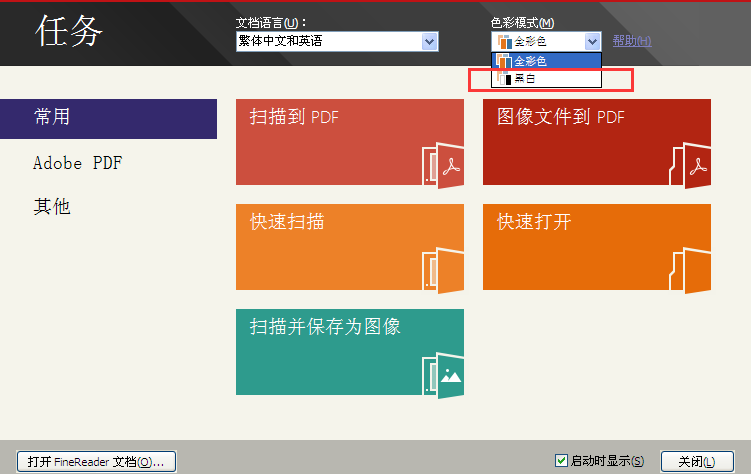
2. 单击所需的自动化任务:
快速扫描——在ABBYY FineReader中扫描纸质文档并打开图像,不进行图像预处理或 OCR;
快速打开——在ABBYY FineReader中打开PDF文档和图像文件,不进行图像预处理或 OCR;
扫描并保存为图像——扫描一个文档并保存扫描结果。一旦扫描完成,将打开一个图像保存对话框。
因此,图像将添加到新的ABBYY FineReader文档中,或保存到您选择的文件夹中。
关于更多ABBYY FineReader基础教程内容可点击ABBYY中文教程查找您所需内容。
展开阅读全文
︾
读者也喜欢这些内容:

ABBYY如何识别古文字体 ABBYY如何识别微缩文字
提到ABBYY FineReader OCR文字识别软件,对于经常需要处理文档的小伙伴来说肯定不会陌生,其实它不仅能识别现代印刷文字,还能识别古籍中的文字和微缩文字,支持批量上传文档并进行自动标点。下面我们就来介绍一下ABBYY如何识别古文字体,ABBYY如何识别微缩文字的相关内容。...
阅读全文 >

ABBYY怎么修改PDF里面的文字 ABBYY怎么修改页面大小
ABBYY FineReader是一款专业的OCR文字识别软件,该软件具有先进的OCR技术,能够准确识别各种语言的文本,并提供多种导出选项。它可以帮助用户快速准确地将文档和图像中的文本转换为可编辑的文字,提高工作效率和生产力。那在ABBYY FineReader软件中怎么修改pdf文件中的文字呢?下面一起来了解abbyy怎么修改pdf里面的文字,abbyy怎么修改页面大小的相关内容。...
阅读全文 >

ABBYY是免费的吗 ABBYY正版软件多少钱
在我们日常工作中,你是不是也经常遇到一些文字识别方面的问题,如果我们按照传统的方式,逐字逐句地手动输入将图文转化为文本,会浪费很多时间。所以,今天小编给大家推荐一款OCR文字识别软件,它就是ABBYY FineReader PDF 15。它可以自动扫描并提取图片上的文字内容,方便我们复制粘贴以及编辑。下面就讲讲大家关心的问题ABBYY是免费的吗,ABBYY正版软件多少钱。...
阅读全文 >

Word转PDF怎么不分页 Word转PDF怎么保留导航
有许多平台上传文件时都不能直接上传文档格式,而是要求上传PDF格式,然而PDF格式的文件又不能直接进行编辑,因此我们需要将Word文档格式转换成PDF格式之后才能提交。但这也引发了一系列的问题,例如转换成Word文档后存在空白页、转换后格式发生变化等情况,今天我们就来说一说Word转PDF怎么不分页,Word转PDF怎么保留导航。...
阅读全文 >